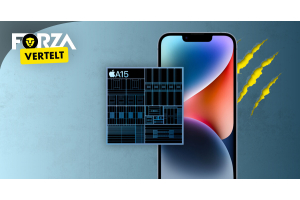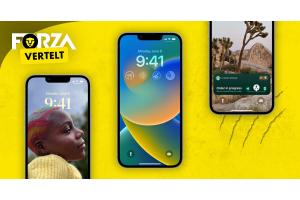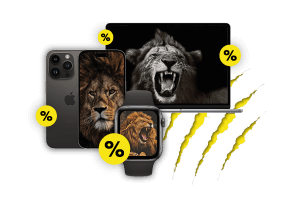
Hoe kun je je toetsenbord aanpassen in Android?
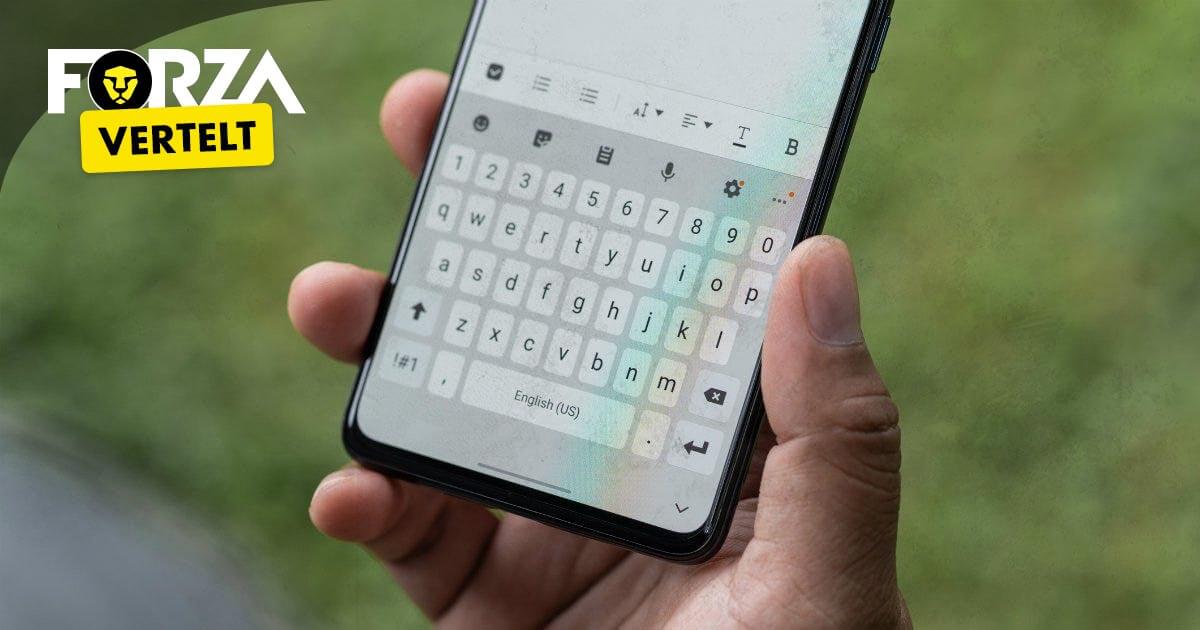
Het toetsenbord op je Android-telefoon is een van de meest gebruikte functies, maar niet iedereen vindt de standaardinstellingen ideaal. Misschien wil je de lay-out aanpassen, de grootte van het toetsenbord vergroten, of extra functies toevoegen. Gelukkig biedt Android veel flexibiliteit als het gaat om het personaliseren van je toetsenbord. In dit artikel leggen we uit hoe je je toetsenbord kunt aanpassen en vergroten, zodat je comfortabeler en efficiënter kunt typen.
Stap 1: Een ander toetsenbord installeren
Android komt standaard met het Gboard (Google Keyboard), maar er zijn veel andere toetsenbordapps beschikbaar in de Google Play Store, zoals SwiftKey, Chrooma of Fleksy. Om een nieuw toetsenbord te installeren, volg je deze stappen:
- Open de Google Play Store en zoek naar de toetsenbordapp die je wilt installeren.
- Installeer de app door op de knop "Installeren" te tikken.
- Open de nieuw geïnstalleerde toetsenbordapp en volg de instructies op het scherm om het toetsenbord als je standaard te selecteren.
Stap 2: Het toetsenbord aanpassen Android
Na het installeren van een nieuw toetsenbord of als je het standaardtoetsenbord wilt aanpassen, kun je de volgende stappen volgen:
- Open de Instellingen-app op je telefoon.
- Ga naar "Systeem" en tik op "Talen en invoer" (dit kan variëren afhankelijk van je Android-versie).
- Tik op "Virtueel toetsenbord" en selecteer het toetsenbord dat je wilt aanpassen.
- In de instellingen van het toetsenbord kun je nu verschillende opties aanpassen zoals thema’s, lay-outs, en extra functies zoals autocorrectie of woordvoorspelling.
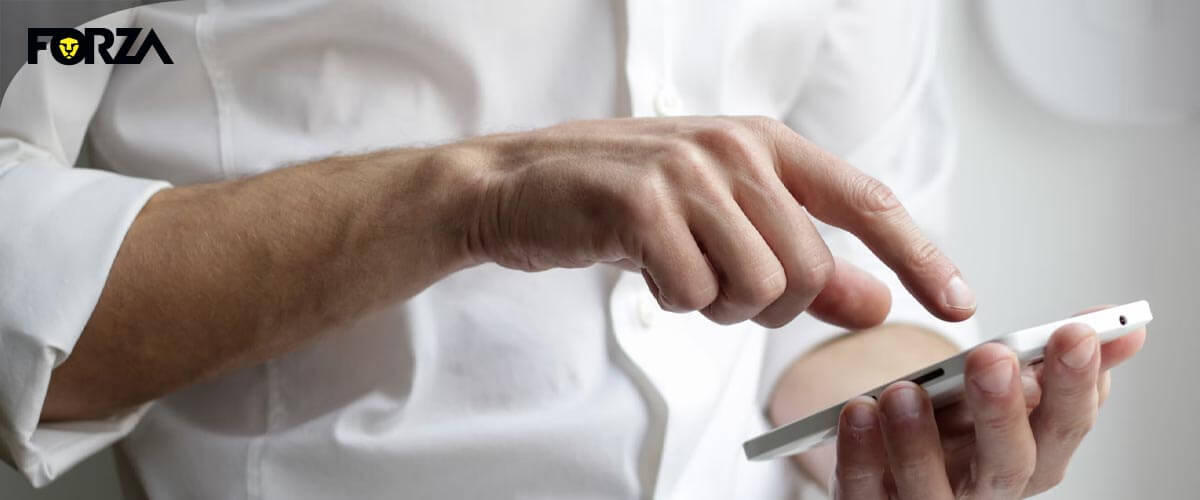
Stap 3: Het toetsenbord vergroten
Voor velen is de standaard grootte van het toetsenbord te klein, vooral op apparaten met grotere schermen. Gelukkig kun je het toetsenbord eenvoudig vergroten:
- Open de instellingen van je toetsenbord via de stappen hierboven.
- Zoek naar een optie zoals "Toetsenbordhoogte", "Toetsenbordgrootte" of "Schermindeling" (de naam kan verschillen per toetsenbordapp).
- Pas de grootte aan door de balk naar de gewenste hoogte te schuiven. Vaak heb je de keuze uit verschillende hoogtes of kun je een percentage instellen.
Stap 4: Extra functies inschakelen
Naast de standaard aanpassingen bieden veel toetsenbordapps extra functies die het typen gemakkelijker kunnen maken:
- Thema’s en kleuren: Pas de kleuren van je toetsenbord aan om het meer persoonlijk te maken.
- Taalopties: Voeg meerdere talen toe en wissel gemakkelijk tussen talen tijdens het typen.
- Emoji’s en stickers: Voeg snel emoji’s of stickers toe door op de speciale toetsen te tikken.
- Woordenboeken en autocorrectie: Personaliseer de woordenboeken zodat het toetsenbord beter herkent wat je vaak typt, en stel in hoe streng de autocorrectie moet zijn.
Refurbished Samsung kopen
Toe aan een nieuwe Android telefoon? Kies dan voor een refurbished Samsung! Refurbished Samsungs bieden een betrouwbaar en voordelig alternatief voor een nieuwe. Bij ons worden alle Samsungs nauwkeurig geopend, grondig geïnspecteerd, schoongemaakt en waar nodig met nieuwe onderdelen uitgerust. Dankzij ons zorgvuldige refurbishmentproces dragen wij met trots het Keurmerk Refurbished. Bestel je refurbished iPhone op een werkdag of zondag vóór 22:30 uur, en je ontvangt hem de volgende dag al thuis!